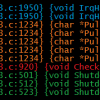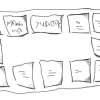Задача:
Собирать информацию о действиях пользователя в консоли Linux, а именно вводимых им командах и выводимой на экран информации.
Предлагаемое решение:
screen по умолчанию для всех пользователей в Linux с логированием
Необходимые условия:
- Полное логирование всех пользователей в консоли, включая вывод информации процессами, чтобы можно было оценить почему пользователь принял то или иное решение
- Без возможности отключения логирования
- Раз уж выбрали screen — максимально используем его возможности (открытие новых окон, отключение по ^a + d, оставляя рабочие процессы запущенными и другие удобства)
- Максимальное удобство — не должно быть каких-либо несовместимостей с приложениями
- В случае использования пользователями, не знакомыми с screen — сделать работу максимально знакомой и близкой к обычной командной оболочке (shell)
Возможные варианты:
1) Предложенный на Хабре вариант. Рабочий, но есть несколько моментов:
- По хорошему надо было бы указать shell пользователя в /etc/shells
- screen как таковой не работает. Иначе говоря дополнительные окна не открываются
- Логирование отключается банальным ^a + H (заглавная)
2) Тут тоже предложены варианты, но это больше сырые заготовки
Итак приступим:
Имеется 2 возможных варианта использования screen для нашей задачи:
- Использование родной командной оболочки (shell), а затем вызывать screen автоматически скриптом
- Использование screen как командную оболочку пользователя
Судя по цитатам по ссылке, второй вариант нехорош по
...It then becomes hard to do anything with your account other than log in. Also, your sysadmin probably doesn't have screen in /etc/shells...
Создаём скрипт для запуска screen чтобы при запуске командной оболочки bash (ведь у вас bash, правда?) все пользователи использовали этот файл и загружались в screen по умолчанию с включённым логированием. При выходе из screen – сессия закрывается:
vi /usr/local/bin/get_in.sh
#!/bin/sh
SCREEN=`which screen`
KILL=`which kill`
## Check if we are already in screen ($STY is set)
if [ -z "$STY" ]; then
$SCREEN -LARR -S Shared -c /etc/screenrc
## Force SHELL close on exit - we don't want to allow users to escape logging outside screen
$KILL -SIGHUP $PPID
fi
Что мы имеем:
-L — направить весь лог в файл (куда именно — см. директиву logfile в файле /etc/screenrc ниже)
-A — Адаптировать размеры окон к размеру текущего терминала. Взято отсюда.
-RR — Переподключить сессию и, если необходимо, отсоединить (detach) её или создать заново. Используется первая сессия, если больше чем одна доступна. В случае отключения по ^a + d, при повторном входе откроется эта же сессия этого же пользователя.
-c — мы чётко указываем, какой конфигурационный файл использовать, чтобы избежать возможности отключения логирования и переназначения опций пользователями, к примеру созданием файла в ~/.screenrc.
-S — Назначаем сессии понятное имя. У каждого пользователя может быть одно и то же имя.
Делаем скрипт исполняемым:
chmod 0755 /usr/local/bin/get_in.sh
Делаем так, чтобы все использовали этот скрипт. Для этого в конец файла /etc/bash.bashrc добавляем строку:
/usr/local/bin/get_in.sh
Корректируем файл /etc/screenrc:
## Выбираем, хотим ли мы видеть заметку о правообладателях во время запуска. По умолчанию включено (on), как вы заметили.
startup_message off # default: on
## Отключаем визуальный сигнал - включается обычное "пикание" как в shell
vbell off
## Размер буфера прокрутки увеличиваем до 4096. Значение по умолчанию - 100.
defscrollback 4096 # default: 100
## Устанавливаем командную оболочку (shell), которая будет использоваться при создании новых окон. Переназначает значение переменной окружения $SHELL. Если команда начинается с символа '-' , то командная оболочка будет запущена как login-shell.
defshell -/bin/bash
## Влияет на копирование текста комадной ^a+[ .
crlf off # default: off
## Добавляет симпатичную строку состояния внизу экрана.
caption always "%{= kg} %H | %{kc}%?%-w%?%{kY}%n*%f %t%?(%u)%?%{= kc}%?%+w%? %=|%{kW} %l %{kw}| %{kc}%{-b}%D, %m/%d/%Y | %{kW}%{+b}%c %{wk}"
## Set terminal cap info
termcapinfo xterm* 'hs:ts=E]0;:fs=07:ds=E]0;07'
hardstatus off
## Отключаем возможность отключения логирования из самой сессии screen (^a + H)
bind H
## Устанавливаем расположение и именование лог-файлов
logfile /var/log/$USER@%H-%Y%m%d-%c:%s.log
## By default, screen uses an 8-color terminal emulator. Use the following line to enable more colors, which is useful if you are using a more-capable terminal emulator:
term screen-256color
## Устанавливает функцию записи отметок времени в лог-файл
logtstamp on
В Debian, чтобы в screen работало автозавершение команд (bash_completion), необходимо раскомментировать в /etc/bash.bashrc:
# enable bash completion in interactive shells
if [ -f /etc/bash_completion ] && ! shopt -oq posix; then
. /etc/bash_completion
fiНу вот и всё. Теперь при подключении все пользователи (включая root — будьте осторожны, если потеряете возможность входа!) будут работать в screen, который запускается из bash. При выходе из screen, родительский bash закрывается и соединение прерывается. Если необходимо оставить работать процессы в фоне, то для выхода используем ^a+d. При следующем подключении эта сессия подключится автоматически.
Для дальнейшего изучения:
- Так как в логи пишется вывод команд — они могут занимать большое количество места. Необходимо предусмотреть методы сжатия для уменьшения объёма/трафика
- Лучшее место для логов — удалённая машина и далее обработку производить там, так как логи на локальной машине создаются с uid/guid пользователя и могут быть им удалены/изменены. Предполагается использование syslog.
- Возможно, есть методы обойти screen и, соответственно, логирования при этой конфигурации. Хотелось бы услышать их и внести изменения
Используемые источники:
- http://habrahabr.ru/sandbox/65904/
- http://superuser.com/questions/52297/use-gnu-screen-as-login-shell
- https://spaces.seas.harvard.edu/display/USERDOCS/How+to+use+%27screen%27+for+remote+shell+sessions
- http://www.linuxjournal.su/?p=3495
Автор: funditus